Aktualizace stávajících nabídek na komerčním marketplace
Tento článek vysvětluje, jak provádět aktualizace stávajících nabídek a plánů a také jak odebrat nabídku z komerčního marketplace. Nabídky můžete zobrazit na portálu komerčního marketplace v Partnerském centru.
Tip
Po publikování nabídky se vlastník vašeho vývojářského účtu upozorní na stav publikování a požadované akce prostřednictvím e-mailu a Centra akcí v Partnerském centru. Další informace o Centru akcí najdete v tématu Přehled centra akcí.
Žádost o přístup ke správě nabídky
Pokud se zobrazí nabídka, kterou potřebujete aktualizovat, ale nemáte přístup, obraťte se na vlastníky vydavatele přidružené k nabídce. Na stránce nabídek Na Marketplace je seznam vlastníků nepřístupné nabídky dostupný výběrem možnosti Požádat o přístup ve sloupci Stav v tabulce. Vlastník vydavatele vám může udělit roli vývojáře nebo manažera nabídky podle pokynů pro přidání stávajících uživatelů do jejich účtu.
Poznámka:
Žádost o přístup k nabídce vám udělí přístupová oprávnění ke všem nabídkám přidruženým ke stejnému vydavateli. Role webu Azure Portal se nevztahují na Partnerské centrum.
Aktualizace publikované nabídky
Pomocí těchto kroků aktualizujte nabídku, která je úspěšně publikovaná ve stavu Preview nebo Live.
- Vyberte název nabídky, kterou chcete aktualizovat. Stav nabídky může být uvedený jako Preview, Live, Publish in progress, Draft, Attention needed nebo Not available (pokud jste se dříve rozhodli zastavit distribuci nabídky). Po výběru se otevře stránka Přehled nabídky pro danou nabídku.
- Vyberte stránku nabídky, kterou chcete aktualizovat, například Vlastnosti, Výpis nabídek nebo Náhled (nebo vyberte Aktualizovat z příslušné karty na stránce Přehled nabídky).
- Proveďte změny a vyberte Uložit koncept. Tento proces opakujte, dokud nebudou všechny změny dokončeny.
- Zkontrolujte změny na stránce Porovnat.
- Až budete připraveni publikovat aktualizovanou nabídku, vyberte z libovolné stránky zkontrolovat a publikovat . Otevře se stránka Revize a publikování . Na této stránce uvidíte stav dokončení pro oddíly nabídky, které jste aktualizovali:
- Nepublikované změny: Oddíl se aktualizuje a dokončí se. Všechna požadovaná data jsou poskytována a v aktualizacích nebyly zavedeny žádné chyby.
- Nekompletní: Aktualizace uvedené v části zavedly chyby, které je potřeba opravit nebo vyžadují poskytnutí dalších informací.
- Výběrem možnosti Publikovat odešlete aktualizovanou nabídku pro publikování. Vaše nabídka pak projde standardním postupem ověření a publikování.
Důležité
Jakmile bude vaše nabídka dostupná, musíte zkontrolovat náhled nabídky a výběrem možnosti Přejít naživo publikujte aktualizovanou nabídku určené cílové skupině (veřejné nebo soukromé).
Změna typu nabídky
Změna typu nabídky může vyžadovat jednoduchou úpravu a opětovné publikování nebo může vyžadovat, abyste vytvořili novou nabídku, jak je uvedeno tady.
| Změna z | To | Postup |
|---|---|---|
| Kontaktujte mě | Zkušební verze | Znovu publikujte nabídku. |
| Kontaktujte mě | Transakce | V případě nabídek SaaS aktualizujte možnost výpisu a znovu publikujte. Pro všechny ostatní typy nabídek vytvořte novou nabídku. |
| Zkušební verze | Transakce | V případě nabídek SaaS aktualizujte možnost výpisu a znovu publikujte. Pro všechny ostatní typy nabídek vytvořte novou nabídku. |
Pokud chcete k jakékoli nabídce přidat testovací verzi, znovu ji publikujte.
Tip
V tomto videu se dozvíte, jak převést stávající výpis na plně transaktovatelnou nabídku SaaS.
Přidání plánu do existující nabídky
Tímto postupem přidáte nový plán do nabídky, kterou jste už publikovali.
- Na stránce Přehled nabídek pro stávající nabídku přejděte na stránku Přehled plánu a pak vyberte Vytvořit nový plán.
- Vytvořte nový plán podle pokynů pomocí existujícího cenového modelu plánů.
- Po změně názvu plánu vyberte Uložit koncept .
- Až budete připraveni publikovat aktualizace, vyberte Publikovat . Otevře se stránka Kontrola a publikování a zobrazí se stav dokončení aktualizací.
Aktualizace plánu pro existující nabídku
Provedením těchto kroků proveďte změny plánu nabídky, kterou jste publikovali.
- Na stránce Přehled nabídek pro stávající nabídku zvolte plán, který chcete změnit. Pokud plán není přístupný ze seznamu přehledů plánu, vyberte Zobrazit všechny plány.
- Vyberte název plánu, cenový model nebo dostupnost. Plány jsou v současné době dostupné pouze v angličtině (USA).
- Po provedení jakýchkoli změn názvu plánu, popisu nebo dostupnosti cílové skupiny vyberte Uložit koncept .
- Až budete připraveni publikovat aktualizace, vyberte Zkontrolovat a publikovat . Otevře se stránka Kontrola a publikování a zobrazí se stav dokončení aktualizací.
- Výběrem možnosti Publikovat odešlete aktualizovaný plán pro publikování. Pošleme vám e-mail, když je k dispozici verze Preview aktualizované nabídky, kterou můžete zkontrolovat a schválit.
Poznámka:
Pokud publikujete soukromý plán, můžete později změnit jeho viditelnost na veřejný. Jakmile ale publikujete veřejný plán, nemůžete jeho viditelnost změnit na soukromý.
Aktualizace verzí imagí pro existující nabídku virtuálních počítačů
Pomocí těchto kroků aktualizujte dostupné image v plánu pro nabídku, kterou jste už publikovali.
- Na stránce Přehled nabídek pro existující nabídku otevřete plán, který chcete změnit. Pokud plán není přístupný ze seznamu přehledů plánu, vyberte Zobrazit všechny plány.
- V navigačním panelu fokusu vyberte Technickou konfiguraci.
- Pokud chcete přidat novou verzi, vyberte + Přidat image virtuálního počítače.
- Pokud chcete odebrat verzi, vyberte Vyřazení. Poslední virtuální počítač z plánu nejde vyprázdnit.
- Po provedení změn vyberte Uložit koncept .
- Až budete připraveni publikovat aktualizace, vyberte Zkontrolovat a publikovat . Zobrazí se stránka Kontrola a publikování a zobrazí se stav dokončení aktualizací.
- Výběrem možnosti Publikovat odešlete aktualizovaný plán pro publikování. Pošleme vám e-mail, když je k dispozici verze Preview aktualizované nabídky, kterou můžete zkontrolovat a schválit.
Poznámka:
Pro plán se vyžaduje aspoň jedna verze image. Pokud chcete plán přestat nabízet, zastarejte plán.
Nabídka plánu virtuálních počítačů za novou cenu
Podrobnosti a omezení změny cen v aktivních nabídkách komerčního marketplace najdete v tématu Změna cen v aktivních transakčních nabídkách.
Pokud chcete změnit cenu plánu, který je skrytý nebo ve službě Azure Government, skryjte starý plán a vytvořte nový s aktualizovanou cenou.
Skrytí plánu se starou cenou:
- Na stránce Přehled nabídek pro stávající nabídku zvolte plán, který chcete změnit. Pokud plán není přístupný ze seznamu přehledů plánu, vyberte Zobrazit všechny plány.
- Zaškrtněte políčko Skrýt plán. Než budete pokračovat, uložte koncept.
Teď vytvořte kopii tohoto plánu, ale s aktualizovanou cenou:
- V Partnerském centru se vraťte k přehledu plánu.
- Vyberte Vytvořit nový plán. Zadejte ID plánu a název plánu a pak vyberte Vytvořit.
- Pokud chcete znovu použít technickou konfiguraci z plánu, který jste skryli, zaškrtněte políčko Znovu použít technickou konfiguraci . Další informace najdete v článku Vytvoření plánů pro nabídku virtuálních počítačů.
Důležité
Pokud vyberete Možnost Tento plán znovu použije technickou konfiguraci z jiného plánu, nebudete moct později zastavit distribuci nadřazeného plánu. Tuto možnost nepoužívejte, pokud chcete zastavit distribuci nadřazeného plánu.
- Vyplňte všechny požadované části nového plánu včetně nové ceny.
- Vyberte Uložit koncept.
- Po dokončení všech požadovaných částí nového plánu vyberte Zkontrolovat a publikovat. Tento krok odešle vaši nabídku ke kontrole a publikaci. Další podrobnosti najdete v tématu Kontrola a publikování nabídky na komerčním marketplace .
Synchronizace cílových skupin privátních plánů
Pokud vaše nabídka obsahuje jeden nebo více plánů, které jsou nakonfigurované tak, aby byly dostupné jenom privátní cílové skupině s omezeným přístupem, je možné aktualizovat pouze cílovou skupinu, která má přístup k soukromého plánu bez publikování dalších změn nabídky.
Aktualizace a synchronizace privátní cílové skupiny pro vaše plány:
- Upravte cílovou skupinu v jednom nebo několika soukromých plánech pomocí tlačítka + Přidat ID nebo Importovat zákazníky (CSV) a pak změny uložte.
- Na stránce Přehled plánu vyberte Synchronizovat soukromou cílovou skupinu.
Synchronizace privátní cílové skupiny publikuje jenom změny v privátních cílových skupinách bez publikování dalších aktualizací, které jste v návrhu nabídky provedli.
Porovnání změn s nabídkou
Před publikováním aktualizací živé nabídky nebo nabídky ve verzi Preview můžete auditovat uložené změny na stránce Porovnat . Na stránku Porovnat se dostanete v pravém horním rohu libovolné stránky nabídky, například na stránce Vlastnosti nebo Výpis nabídek. Na stránce Porovnat se zobrazují souběžné verze uložených změn této nabídky a publikované nabídky marketplace.
Funkci Compare můžete použít v libovolném okamžiku během procesu úprav.
Výběrem pole na stránce Porovnat přejděte na hodnotu, kterou chcete upravit.
Pokud chcete zobrazit hodnoty pro všechna pole, dokonce ani neaktualizovala, vyberte filtr Všechna pole . Filtry v těchto polích můžete upravit tak, že vyberete Upravená pole a pak vyberete jeden z těchto filtrů:
- Filtr odebraných hodnot zobrazuje pole, která jste publikovali, a teď jste úplně odebrali.
- Přidaný filtr hodnot zobrazuje pole, která jste původně nepublikovali, a teď přidáváte.
- Filtr upravených hodnot zobrazuje pole publikovaná, ale obsah jste teď aktualizovali.
Poznámka:
Pokud některý z těchto filtrů není dostupný, znamená to, že jste tento typ neaktualizují.
Pokud chcete zobrazit pouze hodnoty, které nebyly aktualizovány, vyberte filtr beze změny polí . Hodnoty polí zobrazené pro publikovanou a konceptovanou verzi jsou stejné.
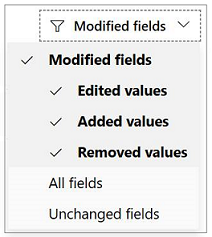
Poznámka:
Porovnání v současné době nepodporují následující stránky:
- Cílová skupina prodejců CSP
- Technická konfigurace testovací verze
- Test Drive Marketplace Listing
- Spoluprodej
- Doplňkové soubory
Po provedení aktualizací, které se projeví, nezapomeňte nabídku znovu publikovat.
Porovnání změn s nabídkou ve verzi Preview
Pokud máte změny ve verzi Preview, které nejsou aktivní, můžete porovnat nové změny s nabídkou marketplace ve verzi Preview.
- Na panelu příkazů stránky vyberte Porovnat .
- Vyberte rozevírací nabídku S a změňte ji z nabídky Live na nabídku Preview. Pokud vaše nabídka ještě neproběhla živě, možnost nabídky Live neuvidíte.
- Stránka Compare poskytuje souběžné verze, které zobrazují změny.
Po provedení aktualizací, které se projeví, nezapomeňte nabídku znovu publikovat.
Zastavení distribuce nabídky nebo plánu
Výpisy nabídek a plány můžete odebrat z komerčního marketplace Microsoftu, což brání novým zákazníkům v jejich hledání a nákupu. Všichni zákazníci, kteří nabídku nebo plán dříve získali, ho můžou dál používat, ale nemůžou si ji znovu stáhnout ani znovu nasadit. Navíc nebudou dostávat aktualizace, pokud se rozhodnete nabídku nebo plán znovu publikovat později.
Pokud chcete po publikování nabídky zastavit distribuci, vyberte na stránce Přehled nabídky možnost Zastavit distribuci. Během několika hodin od potvrzení se nabídka už na komerčním marketplace nezobrazuje.
Pokud chcete ukončit distribuci plánu, na stránce Přehled plánu vyberte Zastavit distribuci. Možnost zastavení distribuce plánu je dostupná jenom v případě, že máte v nabídce více než jeden plán. Můžete se rozhodnout zastavit distribuci jednoho plánu, aniž by to mělo vliv na jiné plány v rámci vaší nabídky.
U všech nabídek má zákazník po vyřazení nabídky nebo plánů 90 dní využití.
Zodpovídáte za informování zákazníka, že plán nebo nabídka jsou zastaralé.
Poznámka:
Jakmile potvrdíte, že chcete ukončit distribuci plánu, musíte nabídku znovu publikovat, aby se změna projevila.
Po zastavení distribuce nabídky nebo plánu se stále zobrazí v Partnerském centru s nedostupným stavem. Pokud se rozhodnete tuto nabídku nebo nabídku prodat znovu, aktualizujte publikovanou nabídku podle pokynů. Nezapomeňte, že po provedení jakýchkoli změn potřebujete nabídku nebo plán znovu publikovat .
Poznámka:
U nabídek SaaS můžou zákazníci, kteří nabídku nebo plán dříve získali, prodloužit předplatné pomocí možnosti Upravit opakovanou fakturaci. Můžou se také změnit na jiný živý plán pomocí plánu změn.
Odebrání nabídek od stávajících zákazníků
Pokud chcete nabídky od stávajících zákazníků odebrat, zakažte žádost o podporu. V seznamu článků podpory vyberte nabídku komerčního marketplace>nebo vyřazení aplikace ze seznamu, odebrání nebo ukončení a odešlete žádost. Podpora vyžaduje souhlas partnera i zákazníka, který by měl obsahovat název nabídky, ID nabídky, jméno zákazníka, ID prostředku a částku refundace (v měně zákazníka). Tento souhlas může poskytnout snímek obrazovky s e-mailem, který souhlasí se zrušením, a zajistit tak, aby všechny nezbytné podrobnosti uvedené výše byly jasně viditelné.
Když vydavatel zahájí odebrání nabídky, vydavatel vlastní komunikaci odebrání se zákazníkem.
Další kroky
Váš názor
Připravujeme: V průběhu roku 2024 budeme postupně vyřazovat problémy z GitHub coby mechanismus zpětné vazby pro obsah a nahrazovat ho novým systémem zpětné vazby. Další informace naleznete v tématu: https://aka.ms/ContentUserFeedback.
Odeslat a zobrazit názory pro